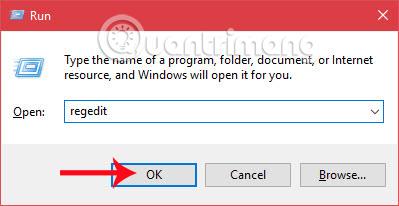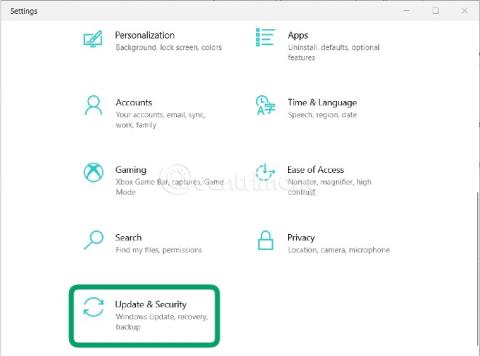Η Microsoft έχει δημιουργήσει μια καμπάνια που ονομάζεται Πρόγραμμα Windows Insider. Αυτό είναι ένα πρόγραμμα εγγραφής εάν κάποιος θέλει να δοκιμάσει την έκδοση προεπισκόπησης, η οποία θα αναβαθμιστεί στην πλήρη και τελική έκδοση όταν κυκλοφορήσει. Μέσω αυτού του προγράμματος, η Microsoft θα λάβει σχόλια, κριτικές και προτάσεις από χρήστες για καλύτερη βελτίωση του λειτουργικού συστήματος πριν από την κυκλοφορία.
Τι γίνεται όμως αν δεν θέλετε να χρησιμοποιήσετε το πρόγραμμα Windows Insider; Στο παρακάτω άρθρο, θα σας δείξουμε πώς να αποκρύψετε τη δυνατότητα του προγράμματος Windows Insider στα Windows 10.
Βήμα 1:
Πρώτα, πληκτρολογήστε τον συνδυασμό πλήκτρων Windows + R για να εμφανιστεί το παράθυρο Εκτέλεση . Εδώ θα πληκτρολογήσουμε τη λέξη-κλειδί regedit και θα κάνουμε κλικ στο OK για να ανοίξει το παράθυρο του Επεξεργαστή Μητρώου.

Βήμα 2:
Στη διεπαφή του παραθύρου του Επεξεργαστή Μητρώου , ακολουθούμε την ακόλουθη διαδρομή:
HKEY_LOCAL_MACHINE\SOFTWARE\Microsoft\WindowsSelfHost\UI\Visibility

Βήμα 3:
Κοιτάτε τη διεπαφή στα δεξιά, κάντε δεξί κλικ και επιλέξτε Νέο και μετά επιλέξτε Τιμή DWORD (32-bit) .

Βήμα 4:
Θα προχωρήσουμε στην εισαγωγή ενός ονόματος για το νέο κλειδί, HideInsiderPage .

Βήμα 5:
Στη συνέχεια, θα κάνετε διπλό κλικ στο κλειδί HideInsiderPage που δημιουργήθηκε πρόσφατα και, στη συνέχεια, θα αλλάξετε την τιμή στα δεδομένα τιμής από 0 σε 1 . Κάντε κλικ στο OK για αποθήκευση.
Βήμα 6:
Στη συνέχεια πηγαίνουμε στις Ρυθμίσεις και επιλέγουμε Ενημέρωση και Ασφάλεια , θα δούμε ότι το στοιχείο Πρόγραμμα Windows Insider είναι κρυφό και δεν εμφανίζεται στο μενού στα δεξιά όπως φαίνεται παρακάτω.
Σε περίπτωση που θέλουμε να εμφανίσουμε ξανά το Πρόγραμμα Windows Insider , μπορείτε επίσης να ακολουθήσετε τα παραπάνω βήματα και να αλλάξετε την τιμή δεδομένων τιμής του HideInsiderPage από 1 σε 0 .

Παραπάνω είναι η διαδικασία απεγκατάστασης του προγράμματος Windows Insider στα Windows 10, εάν δεν θέλετε να συμμετάσχετε στο πρόγραμμα δοκιμής έκδοσης προεπισκόπησης. Επιπλέον, μπορούμε επίσης να αποκρύψουμε ή να εμφανίσουμε το πρόγραμμα Windows Insider, απλώς αλλάξτε την τιμή δεδομένων τιμής του HideInsiderPage και τελειώσατε.
Ανατρέξτε στα ακόλουθα άρθρα για περισσότερες πληροφορίες:
- 7 τρόποι και προσαρμογές στο άρθρο θα βοηθήσουν τα Windows 10 σας "γρήγορα όσο ο άνεμος"
Σας εύχομαι επιτυχία!